
Harry James
0
4410
215
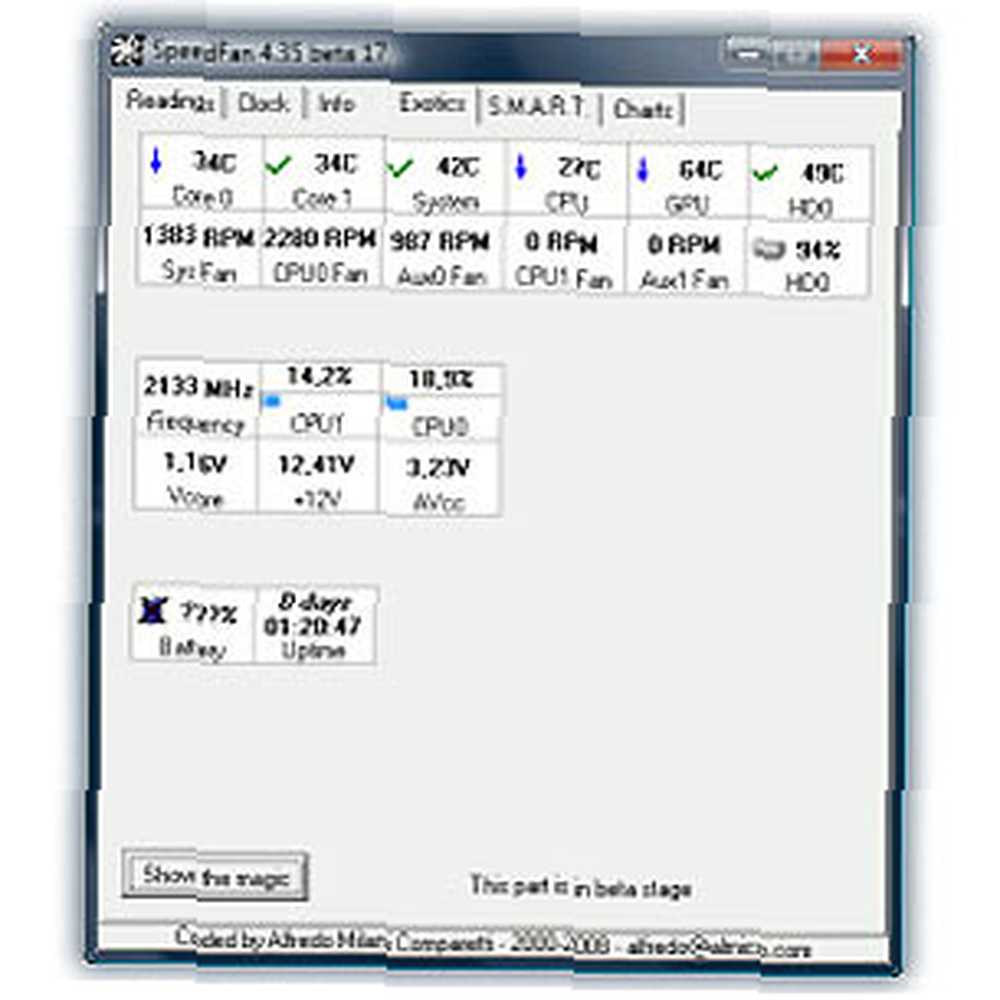 Las computadoras son muy confiables, excepto cuando no lo son. “La computadora nunca comete errores” - eso es cierto, en su mayor parte. Pero sumerja su teléfono inteligente en un vaso de té de menta deliciosamente refrescante, y probablemente cometerá un error o dos (o, en otras palabras, morirá). Mojar su teléfono en un vaso de té sería una tontería, por supuesto, pero dejar que su computadora se caliente demasiado puede ser casi tan dañino, si es menos visible..
Las computadoras son muy confiables, excepto cuando no lo son. “La computadora nunca comete errores” - eso es cierto, en su mayor parte. Pero sumerja su teléfono inteligente en un vaso de té de menta deliciosamente refrescante, y probablemente cometerá un error o dos (o, en otras palabras, morirá). Mojar su teléfono en un vaso de té sería una tontería, por supuesto, pero dejar que su computadora se caliente demasiado puede ser casi tan dañino, si es menos visible..
Del mismo modo que el cortocircuito de una computadora lo arruinará, hacer que funcione a temperaturas que nunca debió soportar provocaría un mal funcionamiento. SpeedFan es un monitor de temperatura del sistema gratuito para Windows diseñado para ayudarlo a vigilar qué tan caliente se está calentando su computadora, hasta el nivel de componente individual.
Primeras impresiones: un magro, limpio, clásico
Esta no es la primera vez que revisamos SpeedFan: Guy lo cubrió en 2009 Cómo usar SpeedFan para monitorear remotamente la salud de la computadora Cómo usar SpeedFan para monitorear remotamente la salud de la computadora. Te alegrará saber que desde entonces, SpeedFan ha pasado de la versión 4.37 a la 4.49, haciendo enorme avanza ... bueno, nada realmente. Esta herramienta es un clásico y parece una. Es un caso de no arreglar lo que no está roto, y la interfaz muestra pocos cambios en relación con hace cuatro años..
El instalador de una aplicación puede hablar mucho de su simplicidad y pulido. Los peores delincuentes agrupan barras de herramientas del navegador y otros tipos de basura que intentan ganar dinero, mientras que los gigantes hinchados a menudo lo obligan a ejecutar un complicado proceso de varios pasos. El instalador de SpeedFan simplifica las cosas y tiene solo dos pasos, sin absolutamente ninguna basura en el proceso:

La única advertencia para usar SpeedFan es que requiere acceso de administrador para funcionar correctamente.
Pestañas y Números
Inicie SpeedFan y encontrará una interfaz que casi no hace ningún esfuerzo para simplificar las cosas. Esta herramienta tiene que ver con los números:
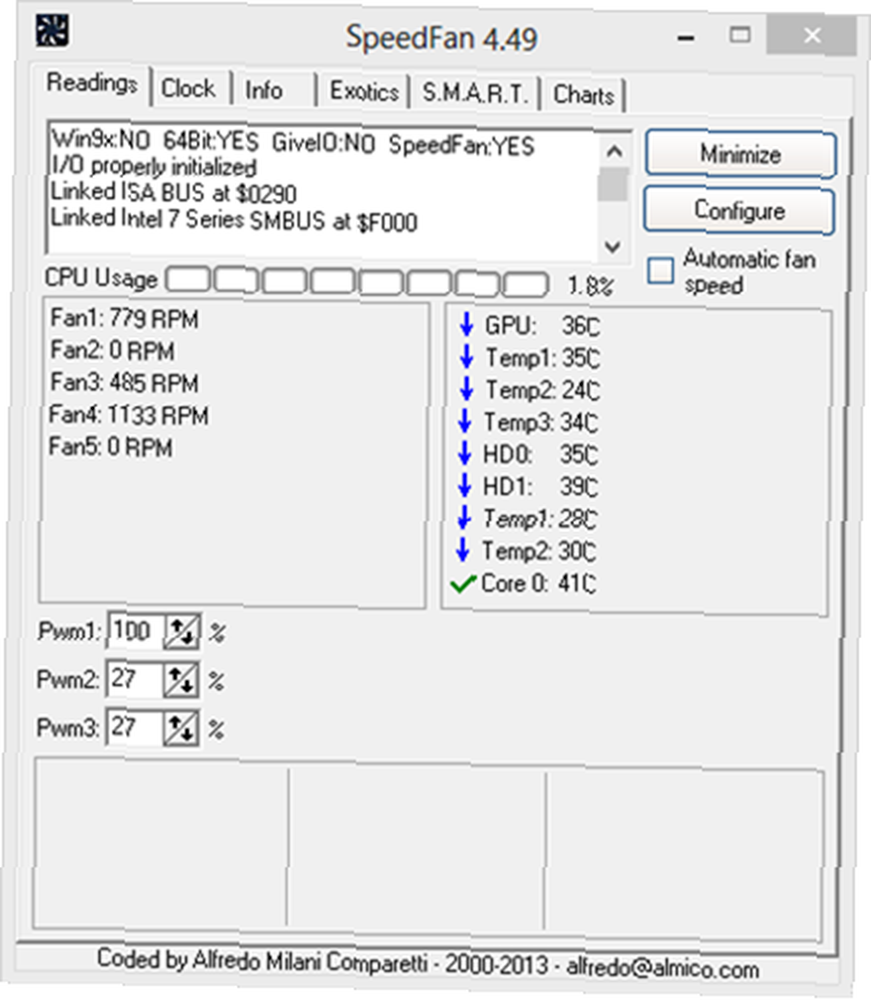
Descomponer la riqueza de la información en seis pestañas es una buena concesión a la usabilidad. Aun así, la pestaña Lecturas está llena de información, junto con muy pocas explicaciones. Puede ver las temperaturas del sistema de un vistazo: Resulta que mi computadora informa no menos de nueve lecturas separadas, algunas crípticamente etiquetadas como Temp1, Temp2 y Temp3, y luego hay Temp1 y Temp2 una vez más, con diferentes números. Sin embargo, otros son más claros: tengo una GPU discreta (uso una estación de trabajo de escritorio), por lo que es agradable ver su temperatura de inmediato. Debido a las etiquetas crípticas, esta pantalla es principalmente útil para comprender si cualquier cosa Está mal. Es posible que no sepa de qué se trata Temp2, pero si es a 70 ° C, probablemente sea motivo de preocupación.
Exóticos: qué pestaña!
Tuve que mostrar esta pestaña solo por su nombre. Quiero decir, realmente, ¿quién puede resistirse a hacer clic en una pestaña llamada Exótica??
Al principio, la pestaña Exóticos está tentadoramente en blanco, excepto por un botón etiquetado Muestra la magia junto con una advertencia Beta. Toda esta acumulación solo hace que su salida final sea algo decepcionante:
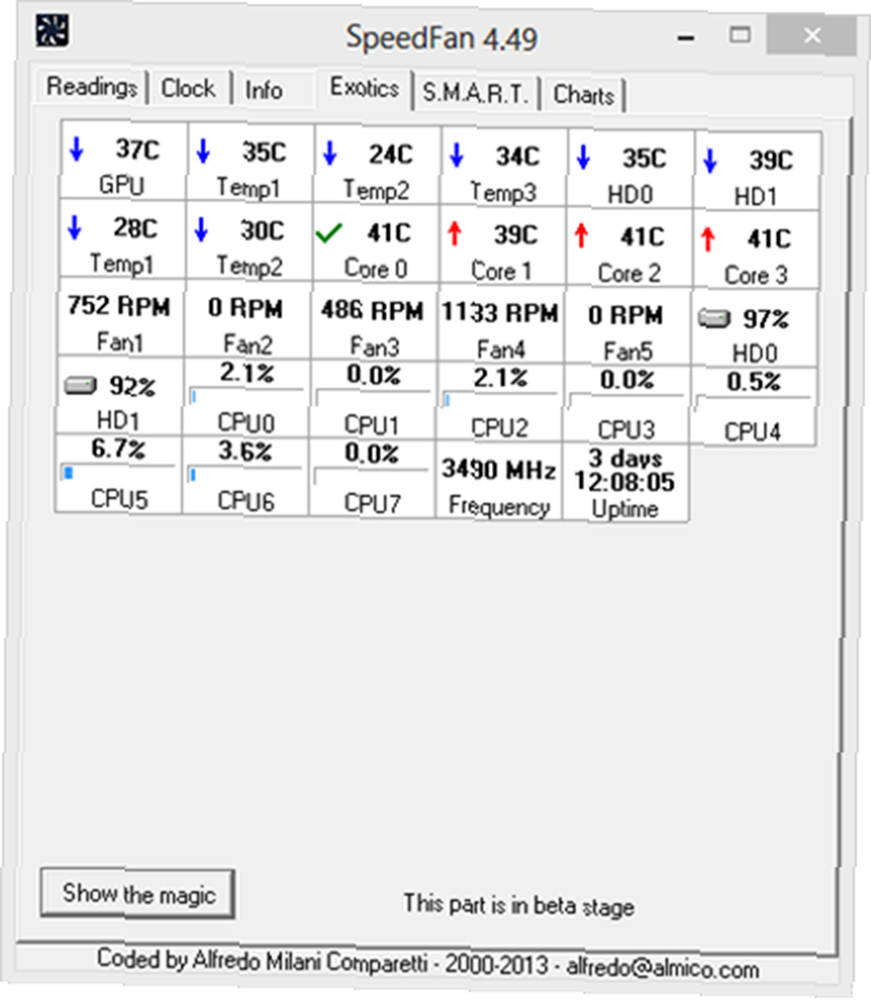
Esta pantalla completamente anticlimática lleva algunos datos útiles formateados en rectángulos emocionantes. Comienza con las mismas lecturas de temperatura que hemos visto en la pestaña Lecturas con etiqueta prosaica, pero continúa mostrando las clasificaciones SMART del disco duro (HD0 y HD1), así como la utilización de cada núcleo de CPU, la frecuencia del reloj maestro de la CPU y el tiempo de actividad del sistema.
S.M.A.R.T: todo sobre sus unidades
Realmente no pensaste que SpeedFan se limitaría a un solo número relacionado con tu disco duro, ¿verdad? Simplemente haga clic en la pestaña S.M.A.R.T para ver más información de la que siempre quiso saber sobre su (s) disco (s) duro (s):
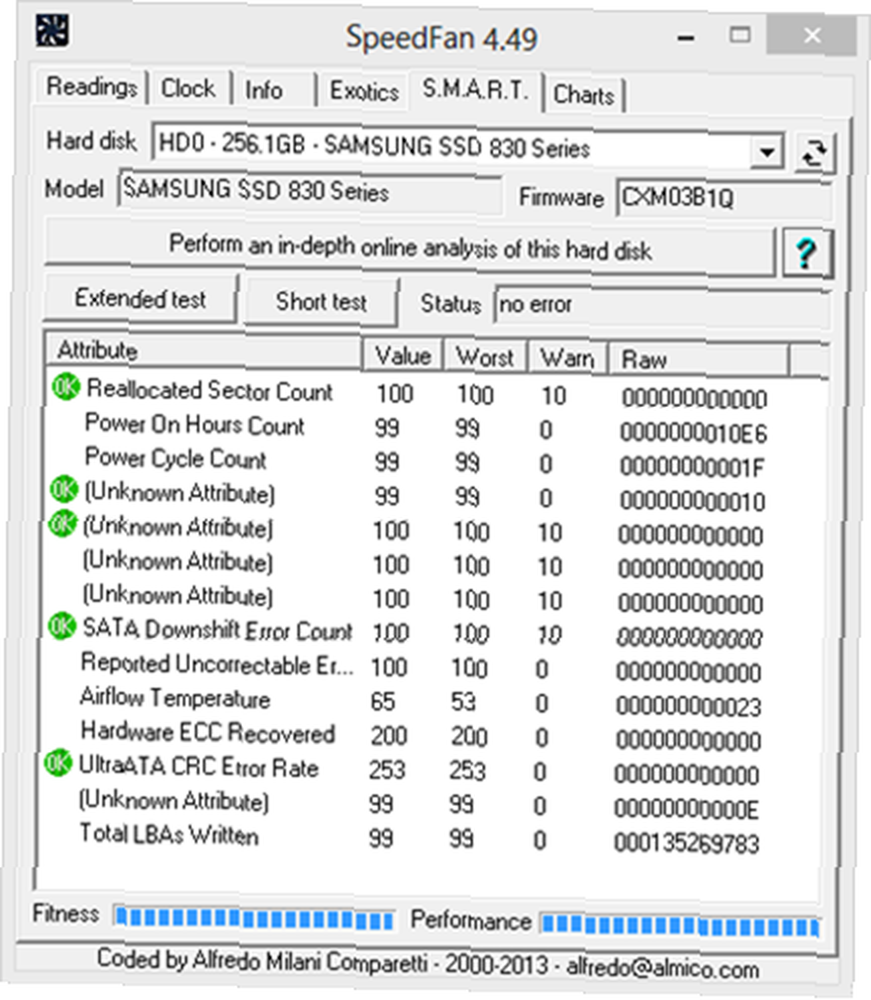
Puede ver la marca, el modelo y el firmware de la unidad, seguidos de una lista de lecturas de rendimiento y estado de S.M.A.R.T. Algunos de estos demuestran demasiado incluso para SpeedFan, de ahí el “Atributo desconocido” etiquetas. En otras palabras, “Aquí hay algunos números, pero no estamos seguros de lo que significan.” Para ser justos, este es un SSD. Al analizar mi otra unidad, una HDD magnética, funcionó mejor:
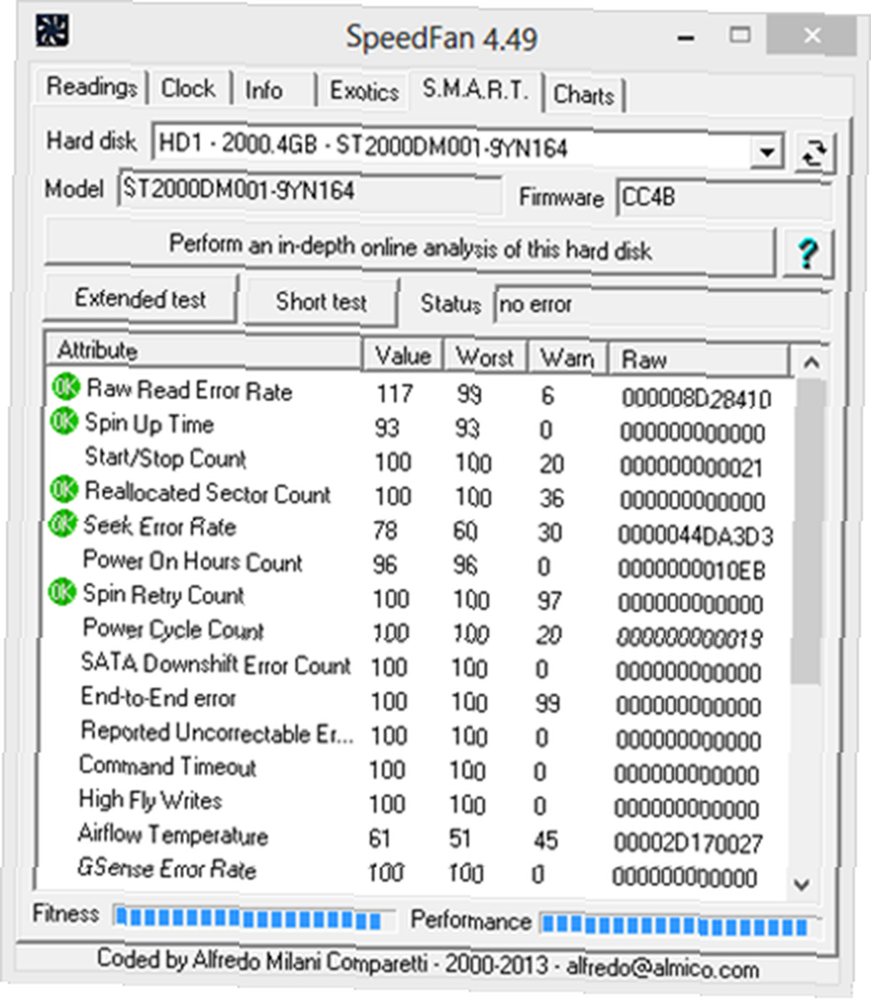
Algunas de estas métricas tienen nombres crípticos, pero siempre puede buscar sus significados en línea. Los íconos junto a algunas de las entradas ofrecen indicadores de salud de un vistazo: todos están bien en mi caso.
Gráficos
Por último, pero no menos importante, viene la pestaña Gráficos. No tiene un nombre tan emocionante como Exotics, pero ofrece un tratamiento más visual:

Estos no están tan bien formateados como el Monitor de recursos Mirando más de cerca el Monitor de recursos de Windows Mirando más de cerca el Monitor de recursos de Windows o el Monitor de confiabilidad ¿Qué es el Monitor de confiabilidad de Windows 7 y cómo aprovecharlo al máximo? ¿Qué es Windows 7? Monitor de confiabilidad y cómo aprovecharlo al máximo Integrado en Windows 7 es un útil monitor de confiabilidad que le permite no solo visualizar el nivel de confiabilidad actual de su computadora, sino que también puede ver un registro histórico de la confiabilidad de su computadora ... Windows, pero son bastante descriptivos, y puede activar y desactivar las métricas como lo desee. Una característica que falta es una forma de exportar los datos a un archivo CSV para gráficos fuera de SpeedFan.
Reflexiones finales: una herramienta para tener en cuenta
El monitor de temperatura del sistema SpeedFan no es emocionante. Sin embargo, eso no es malo: a veces necesitamos una herramienta que sea útil, en lugar de emocionante. Ciertamente está establecido en su campo, y es lo suficientemente bueno como para incluirlo en nuestra codiciada lista del Mejor Software de Windows en la categoría ecléctica Otros. Es posible que no lo use todos los días, pero la próxima vez que su computadora comience a actuar de manera extraña y no pueda resolverlo usando las herramientas integradas en Windows, esta es una herramienta que puede probar.











